
Släpps i juli 29, Windows 10 är den nyaste operativsystem från Microsoft, som nu körs på över 110 miljoner enheter. Det kommer med en uppsjö av nya användbara funktioner, inklusive en förnyad Start-menyn, digital assistent Cortana och Action Center. Även, i form av funktionalitet och prestanda, det nya operativsystemet har betydande förbättringar. Men det finns ett antal irriterande saker som Microsoft har satt Windows-10 maskiner att göra är helt enkelt absurt. Här finns de inställningar som, tillsammans med en enkel guide på hur man rättar till dem.
1) Stoppa automatiska uppdateringar
När Microsoft släppte Windows-10, det gjorde inte lämna Windows 10 Hem-användare med möjlighet att pausa eller hoppa över någon uppdateringar. Senare på Microsoft backade lite och gav Hem användarna möjlighet att stoppa den automatiska uppdateringar app, men det är fortfarande inte erbjuder någon möjlighet för användare att pausa, stoppa eller Windows-uppdateringar. Det finns ett par lösningar, dock. Se vår steg-för-steg guide om hur du inaktiverar Windows-10 automatiska uppdateringar för fler.
2) Stoppa automatisk omstart
Om du inte har ett problem med automatiska uppdateringar som Microsoft sänder i din väg, du kommer kanske ändå uppskatta om ditt system inte startar omedelbart varje gång det installeras en uppdatering på din dator. Att schemalägga automatiska omstarter, följ stegen:
- Öppna Start-menyn och sök efter avancerade uppdatera och välja Avancerade Windows Update alternativ.
- Enligt denna, välj Avancerade alternativ och på toppen, ändra inställningarna för att Meddela att schemat starta om.
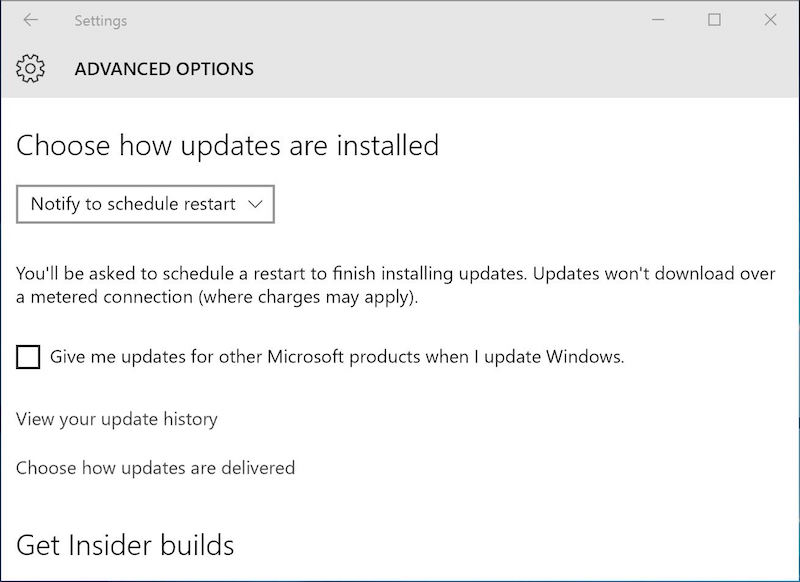
3) Inaktivera Keylogger
Som standard i Windows 10, Microsoft observerar vad du skriver och säger till maskinen. Den använder detta som feedback för att göra tjänsten bättre. Om du är alltför paranoid av detta, och är rädd för potentiella säkerhetskonsekvenser, det är ett enkelt sätt att stänga av denna “keylogging” – funktionen.
- Gå till Start-menyn och öppna Inställningar.
- Klicka på Privacy-inställningaroch välj Allmänt alternativ inuti det.
- Inaktivera det alternativ som säger att Skicka Microsoft info om hur skriver jag för att hjälpa till att använda förbättra skriva och skriva i framtiden
- När detta är gjort, hitta Tal, Infärgning och Skriva meny och välj det alternativ som säger Stopp att lära känna mig och växla inställningen till off.
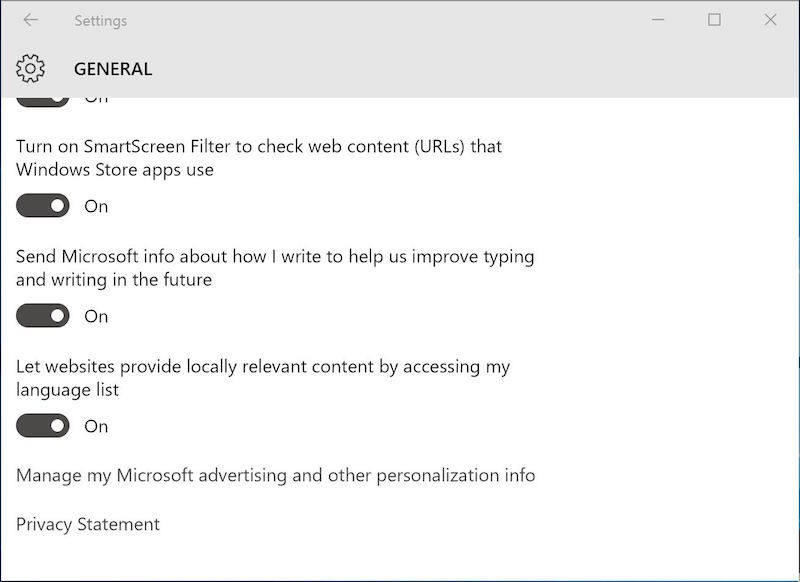
4) Stoppa Windows 10 från smuttar din bandbredd för att leverera uppdateringar till andra
Även som standard i Microsoft delar din Internet-anslutning för att leverera Windows-uppdateringar till andra användare. Företaget gör så i en peer-to-peer (P2P) mode. Den goda nyheten är att detta kan stoppas. Här är hur du kan göra det:
- Öppna Inställningar och klicka på Uppdatera Och Säkerhet.
- Öppna Windows Update – avsnittet till vänster och sedan välja Avancerade alternativ länk från höger.
- Klicka Välj hur uppdateringar levereras, och växla växla under det till off-läge.
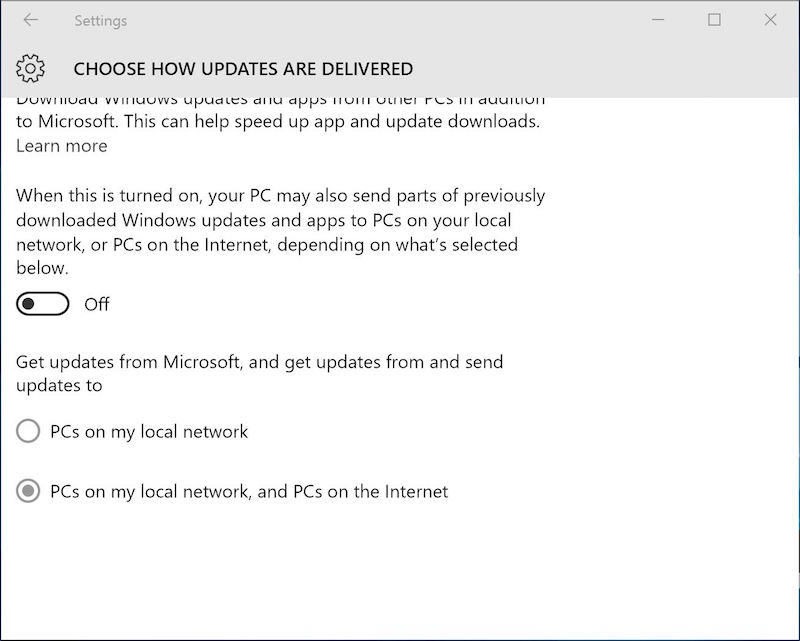
Om du önskar, kan du fortsätta att dela uppdateringarna med andra maskiner på ditt lokala nätverk. Att göra så, lämna växla till On-läge och välj Datorer på mitt lokala nätverk alternativet.
5) Inaktivera Wi-Fi-Känsla
Microsoft ditt lösenord till din Facebook och Skype-vänner, och även med din e-post i Outlook-kontakter. Om du inte vill det, kan det vara lätt att stänga av genom att följa dessa steg:
- Öppna Start-menynoch söka efter Wi-Fi-inställningar och välj Ändra Wi-Fi-inställningar alternativet.
- Inuti den, klicka på Hantera Wi-Fi-inställningar, och avmarkera alternativ (Skype-kontakter, osv.) angivna inom ramen För nätverk väljer jag, dela dem med min.
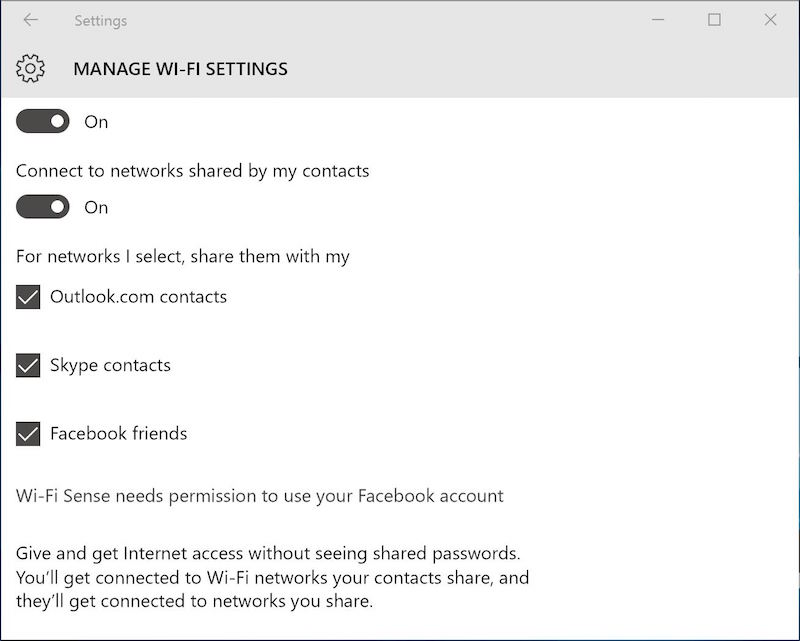
6) Stop (välj) anmälan
Windows-10 levereras med Action Center – populärt kallad anmälningar hub – att gleans viktiga uppdateringar från alla dina appar och system för att hålla dig uppdaterad med allt som behöver din uppmärksamhet. Men likt många användare, du är för osannolikt för att hitta appen meddelanden elating. För att stänga av den, följ dessa steg:
- Brand upp Start-menyn och söka efter Meddelanden och åtgärder inställningar.
- Enligt Anmälningar, hitta Visa app anmälningar och vrid växla till off.
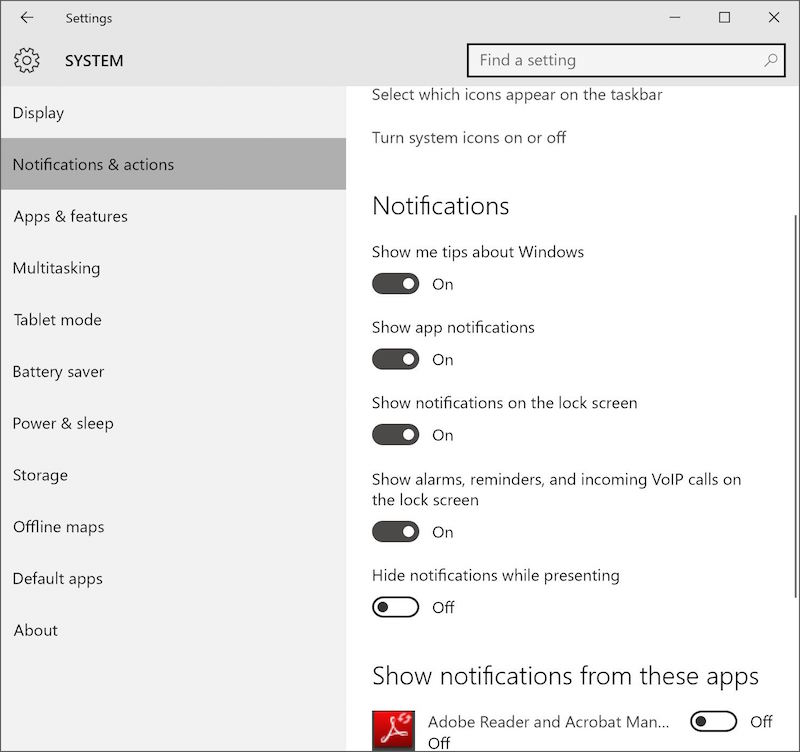
Dessutom, om du inte vill att meddelanden från-välj program, bläddra under samma settings sida kommer ge dig en sådan alternativ under “Visa aviseringar från dessa apps** – växla växla till off för alla de appar du inte vill få meddelanden från.
7) ta Bort filer för att göra anspråk ledigt utrymme
Om du har uppgraderat din dator från Windows 7 eller Windows 8.1 för Windows-10, kan du bli förvånad över hur mycket utrymme det nya operativsystemet är hoppande på din dators hårddisk. Det händer eftersom det för de första 30 dagarna, Microsoft håller Windows-filer av dina gamla operativsystemet – i fall du ville byta tillbaka. Om du är säker på Windows-10 är rätt för dig, kan du ta bort Windows.gamla mappen från C-enheten på datorn till påståendet om 20 GB gratis utrymme. Du kan inte helt enkelt ta bort den, dock. För att få ut det från din dator, behöver du en annan inbyggd i programmet.
Öppna Start-menyn och sök efter diskrensning. När detta är gjort, kommer det att be dig att välja disken som du vill skanna. Välj den drivrutin där Windows är installerat (vanligtvis enhet C) och låt den söka igenom din dator.
När detta är gjort, klicka på Rensa systemfiler på följande sida. Detta kommer att göra ansökan skanna disken en gång till. När du har fått resultaten, avmarkera alla alternativ utom Tidigare Windows-installation(er) (om du inte vet vad du gör och vill lämna dem på) klicka på OK.
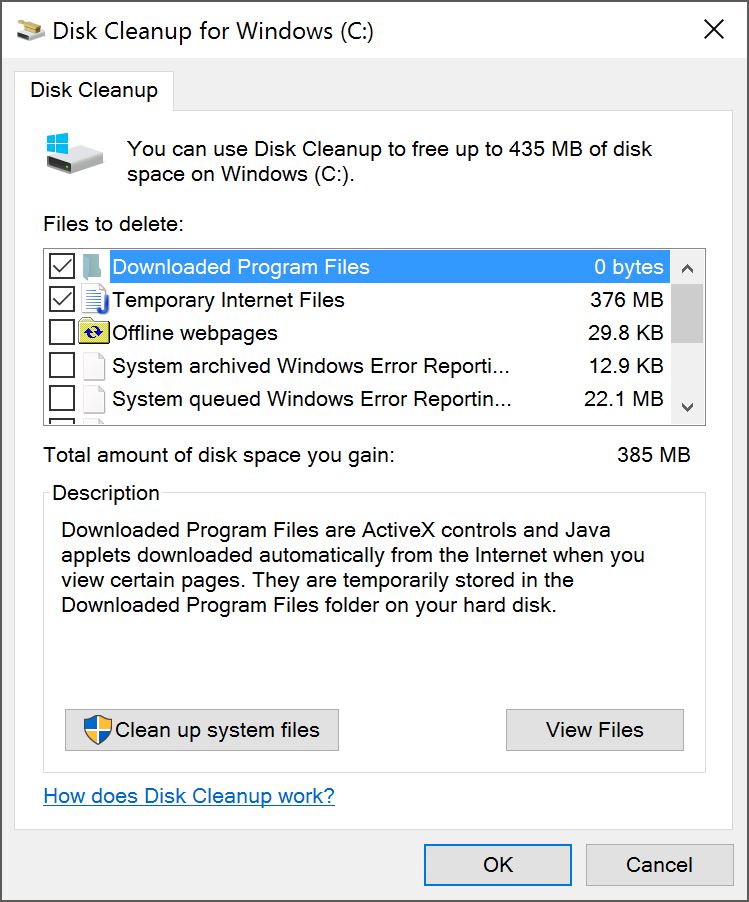
Är det några andra inställningar i Windows-10 som du hittar irriterande? Låt oss veta i kommentarerna nedan. För mer hjälp, besök vårt avsnitt.
Ladda ner Prylar 360 app för Android och iOS för att hålla dig uppdaterad med de senaste tekniska nyheterna, produkt
recensioner och exklusiva erbjudanden på populära mobiler.
